Microstation: utskriftslayout
Att göra detta med AutoCAD har en annan logik, och kanske är det därför som vissa när de försöker göra det med Microstation har svårigheter. Å ena sidan, för det finns inte mycket hjälp med hur man gör det och då är sättet att göra det inte bara som AutoCAD gör.
För detta kommer vi att göra en övning, även om jag föreslår att vissa grundläggande principer för Microstation fördjupas om de aldrig har använts.
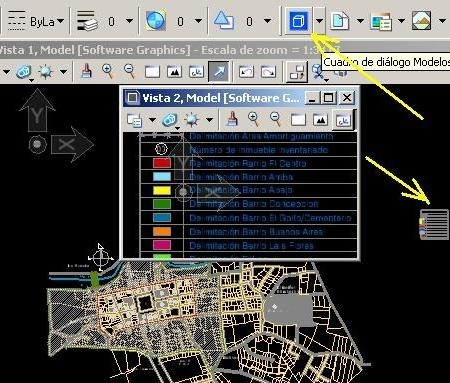
Modellkartan och arket
Modellen är arbetsytan, som är 1: 1, där den ritas. Exemplet jag visar är en matrikkarta och vyn du zoomar in är en närbild av en tematisk indikator, allt byggt på modellen.
Arket (arket) är det som i AutoCAD kallas Layout, och det motsvarar en ruta som är associerad med den pappersstorlek som vi förväntar oss att skriva ut på. Det här är den med skalan, eftersom modellen alltid kommer att vara 1: 1
Avsikten är att skapa en utgångskarta, som har en yttre låda, bakgrundskartan, indikatorn längst till höger och en vänster inställning i en kvart cirkel, som visas i detta exempel:

På det gamla sättet gör de som inte vet hur man använder den här funktionen block (celler), kopiera, skala, klippa och göra saker för att skapa allt från modellen. Nackdelen är att om en ändring ska göras på den ursprungliga kartan är inget som gjorts användbart.
Hur man bygger Layouten
För att bygga detta använder du funktionen som kallas modeller dialogrutan, eller modellrutan, som ligger bredvid kommandot referenser. Om det inte syns, högerklicka så aktiveras det, precis som Raster manager.
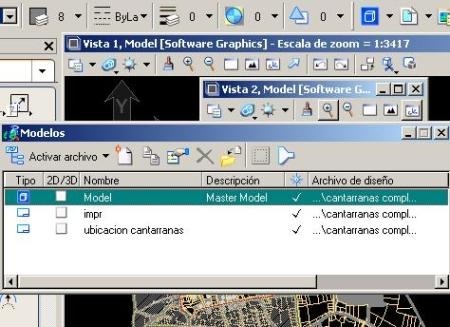
I den här rutan ser det ut som referenser, eftersom logiken är just det, kalla kartor, samma eller andra externa, definiera skalan, skapa en snittsiffra och placera dem i en utskriftsram.
Det första är att skapa arket, detta görs med den nya knappen och aspekter som: Arktyp, om det är i 2 eller 3 dimensioner, modellnamn, anteckningsskala, linjestilskala,
Hur man bygger upp arrangemanget
Här fungerar verktygen som om du arbetade med modellen, rektanglar, linjer, former, texter. Allt är detsamma, i versioner från 8.9 som kallas Microstation XM transparens stöds.
Konstruktionen är enkel: En bottenrektangel, en fjärdedel omkrets, två små rektanglar. Sedan med verktyget för att skapa regioner görs hålen efter skillnad.
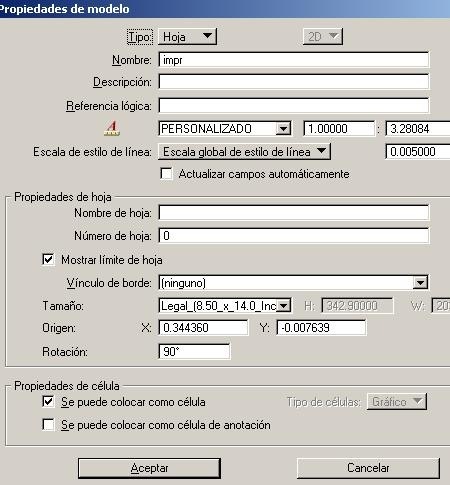
Du kan också ge bakgrundsfärg till objekt, spela med öppenhet och prioritet för att se vilka som går framför eller bakom.
Liknande kan detta skapa baldakiner för projektinformation, skala, arknummer, koordinatnät, logotyper etc.
Bädda in kartor på objekt
Kartor laddas som referenser i modellrutan, så många gånger som man förväntar sig att objekt ska anropas. Var och en av dem har ett logiskt namn och en skala som är en funktion av pressarket. Detta gör att du kan ringa 2 / 3D-zoomningar i olika skalor inom samma ark, och nedanför ger det några stil- och skalfunktioner för texter, synlighet för raster eller 3D-egenskaper för PDF.
Denna karta faller någonstans, så vi gör en kopia av figuren som vi hoppas kunna klippa ut och placera den direkt på kartan. Om storleken inte verkar för oss högerklickar vi på den och justerar egenskaperna genom att ändra skalan. För att klippa ut använder vi saxikonen och trycker på figuren.
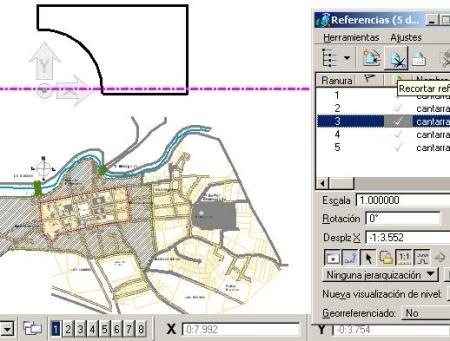
Då kan det trimmade objektet med allt och figuren flyttas till kartan, det är som det visas i följande bild.
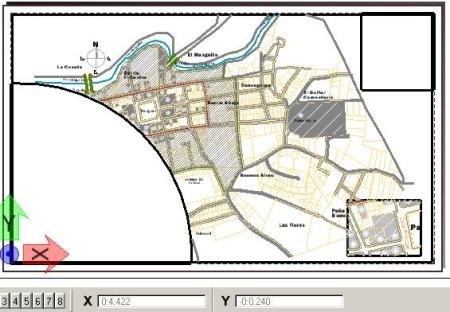
Resten är bara att försöka, försöka, göra misstag och fortsätta att öva tills du hittar din väg. Samtalsreferens, definiera skala, välj klippningsobjekt, klipp, placera på kartan. Följande resultat visar redan monterad exempellayout.
I fallet med ett kadastral kartnät skulle det inte vara nödvändigt att starta de slutliga kartorna för utskrift, utan snarare skulle de anpassade modulerna byggas på ark med respektive namn och med kvadranter som innehåller intresseområdet i bakgrunden. I händelse av särskilda nummer för den kartan som grannblocknumret kan de ritas i layouten för att behålla topologin på modellen.








Tack vänner, utmärkt bidrag
Hej god morgon, jag skickar några bra förklaringar på hur man presenterar ett plan i Microstation
https://www.youtube.com/watch?v=ythnmk52jIo
https://www.youtube.com/watch?v=aUN4f84qCZk
Jag behöver hjälp.
Jag vet inte hur man gör modellutrymmet i MicroStation V8.
Jag hoppas att du kan hjälpa mig.
Hälsningar.
Några av detta förfarande förklaras mer detaljerat i artikeln:
http://geofumadas.com/microstation-imprimir-mapas-en-layout/
si
Att du vet att de ritningar som barn gör är ett slags figurer i RASTER-format (ja, Raster!)